毕业论文页码及目录设置方法
毕业论文页码如何设置

毕业论文页码如何设置毕业论文是每个大学生都要面对的重要任务,而其中一个看似简单却容易被忽视的细节就是页码的设置。
正确的页码设置不仅能够提升论文的整体质量和可读性,还能展现出学术研究的严谨性和专业性。
本文将探讨毕业论文页码的设置方法以及相关注意事项。
首先,我们需要明确毕业论文的页码应从哪里开始计数。
一般而言,论文的封面、目录等部分不计入页码,页码应从正文开始计数。
而正文的第一页通常是第一章的开头,页码应从该页开始设置。
在设置页码时,我们常常会面临两种选择:罗马数字和阿拉伯数字。
罗马数字适用于前言、目录、致谢等部分,而阿拉伯数字适用于正文和参考文献等部分。
为了保持整体的连贯性,我们可以将页码的样式设置为“页码风格”,使得整个论文的页码格式保持一致。
接下来,我们需要考虑页码的位置。
一般来说,页码应位于页面的右上角或者底部中间。
在Word等文字处理软件中,我们可以通过页眉和页脚功能来设置页码的位置。
在设置页码位置时,我们还要注意是否需要设置“首尾页码对称”。
这意味着论文的每一页都应有页码,且奇数页和偶数页的页码位置应相对称。
这样的设置能够让读者更加方便地查找和阅读论文的内容。
此外,为了方便读者查找特定章节的内容,我们可以在论文中设置“章节页码”。
章节页码是指在每个章节的开头设置一个新的页码,以便读者快速定位到感兴趣的章节。
在Word等文字处理软件中,我们可以通过插入分节符和设置不同的页码格式来实现这一功能。
除了基本的页码设置外,我们还需要注意一些细节。
首先是页码的字体和大小。
一般来说,页码的字体应与正文保持一致,大小可适当调整,但不宜过大或过小。
其次是页码的样式。
我们可以选择将页码设置为阿拉伯数字,也可以选择添加“-”或“/”等符号来增加美观度。
最后是页码的连续性。
在整个论文中,页码应保持连续,不应出现重复或跳跃的情况。
总之,毕业论文页码的设置是整个论文排版中的重要环节。
正确的页码设置能够提升论文的质量和可读性,展现出学术研究的严谨性和专业性。
Word论文排版:设置毕业论文(设计)页码

设置毕业论文(设计)页码问题背景:一、毕业论文(设计)的页码只计算正文的页数,但是论文的电子档就只能是一个word 文档(从摘要到致谢),在这个word文档中,在论文正文之前要加上以下页面:1、封面;2、论文(设计)说明书;3、审阅表;4、鉴定意见;5、目录。
如何从摘要开始计算页码?二、平时打印word文档时,要求页码不是从第一页开始。
如何设置页码?方法技巧:一、首先介绍一个概念:节这里的“节”不同于论文里的章节,但概念上是相似的。
节是一段连续的文档块,同节的页面拥有同样的边距、纸型或方向、打印机纸张来源、页面边框、垂直对齐方式、页眉和页脚、分栏、页码编排、行号及脚注和尾注。
如果没有插入分节符,Word默认一个文档只有一个节,所有页面都属于这个节。
若想对不同的页面设置不同的页眉页脚或者解决上面的问题,必须将文档分为多个节。
二、详细步骤1、将摘要那一页的标题(论文的标题),往上退格进入上一页(目录页),如下图:2、光标不动,点击【插入】——【分隔符】,弹出分节符设置页面,选中【下一页】,点击【确定】如下图:3、论文标题跳到摘要页,调整使之【居中对齐】。
分节完成。
摘要之前的为第1节,摘要开始为第2节。
4、点击【视图】——【页眉和页脚】,弹出页眉和页脚设置工具栏。
将光标移动到摘要那一页的页脚。
如图:5、在上图出现“与上一节相同”几个字,意味着,本节的页码会接着第1节的页码,也就是说页码还会从封面开始标记。
我们这里设置页码需要与第1节不同,点击上图的按钮。
“与上节相同”几个字消失。
6、然后点击工具栏中的【设置页码格式】按钮,设置如下图,然后【确定】,7、点击【插入页码】按钮,在摘要页出现页码,调整格式居中,字体小四,加粗。
如图。
8、点击上图的【关闭】按钮,关闭页眉页脚工具栏。
然后可以看到,第1节所有页面都没有页码,第2节的页码从摘要开始,并且是第1页。
还会出现以下有趣的情况(这就是分节的好处):⑴摘要页面的文字再也无法通过退格,进入上一页(目录)。
毕业论文页码

毕业论文页码在撰写毕业论文时,页码的设置是非常重要的。
正确的页码格式不仅符合学术规范,还提供了方便读者阅读和引用的参考。
本文将介绍毕业论文中页码的设置要求和常见的格式。
一、页码的设置要求1. 页码位置:页码位于每一页的页脚中央或右下角。
一般情况下,引言部分之前的页面使用罗马数字进行编号,引言部分及之后的页面使用阿拉伯数字进行编号。
2. 页码的连续性:毕业论文包括封面、摘要、目录等部分,这些页面的页码一般不显示,但计入总页数。
正文部分的页码从引言开始连续编号,至论文结束。
3. 页码的位序:从引言开始,页码以阿拉伯数字从1开始递增,每页只显示一个数字。
页码应该清晰易读,不要使用罗马数字或其他非通用数字表示。
4. 特殊页面的页码设置:对于封面、摘要、目录等特殊页面,页码可以使用小写罗马数字进行表示,并且不在页码显示范围内。
在页码连续的页面中,第一页的页码可以写在正文第一行的下方。
5. 页码的样式:页码一般使用阿拉伯数字形式。
根据学校或教授的要求,也可以在页码前添加章节信息,如“第X章-1”。
二、常见的页码格式以下为常见的页码格式,可以根据需要选择适合的样式:1. 单面打印的论文:- 封面、摘要等特殊页面不显示页码。
- 正文部分从引言开始使用阿拉伯数字连续编号。
2. 双面打印的论文:- 封面、摘要等特殊页面不显示页码。
- 正文部分从引言开始,每一页的页码放置在页面的外侧(即左侧或右侧),奇数页码放置在右侧,偶数页码放置在左侧。
三、示例下面是一个使用双面打印的论文的页码示例:封面、摘要等特殊页面不显示页码。
引言及之后的页面使用阿拉伯数字进行连续编号,页面的页码放置在页面的外侧。
例如,正文开始的第一页页码可以放在正文的右上方。
第一页的页码应为1,第二页的页码应为2。
在正文的奇数页右上方显示页码,偶数页左上方显示页码,依此类推。
四、结束语正确设置毕业论文的页码是学术写作的基本要求之一。
通过合理、规范地设置页码,不仅能使毕业论文呈现出整齐美观的排版,还能提高读者的阅读体验和引用的可靠性。
毕业论文目录页脚页码设置
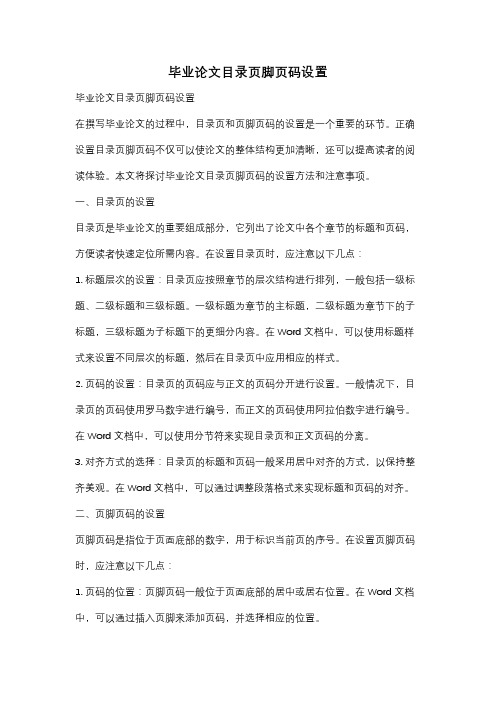
毕业论文目录页脚页码设置毕业论文目录页脚页码设置在撰写毕业论文的过程中,目录页和页脚页码的设置是一个重要的环节。
正确设置目录页脚页码不仅可以使论文的整体结构更加清晰,还可以提高读者的阅读体验。
本文将探讨毕业论文目录页脚页码的设置方法和注意事项。
一、目录页的设置目录页是毕业论文的重要组成部分,它列出了论文中各个章节的标题和页码,方便读者快速定位所需内容。
在设置目录页时,应注意以下几点:1. 标题层次的设置:目录页应按照章节的层次结构进行排列,一般包括一级标题、二级标题和三级标题。
一级标题为章节的主标题,二级标题为章节下的子标题,三级标题为子标题下的更细分内容。
在Word文档中,可以使用标题样式来设置不同层次的标题,然后在目录页中应用相应的样式。
2. 页码的设置:目录页的页码应与正文的页码分开进行设置。
一般情况下,目录页的页码使用罗马数字进行编号,而正文的页码使用阿拉伯数字进行编号。
在Word文档中,可以使用分节符来实现目录页和正文页码的分离。
3. 对齐方式的选择:目录页的标题和页码一般采用居中对齐的方式,以保持整齐美观。
在Word文档中,可以通过调整段落格式来实现标题和页码的对齐。
二、页脚页码的设置页脚页码是指位于页面底部的数字,用于标识当前页的序号。
在设置页脚页码时,应注意以下几点:1. 页码的位置:页脚页码一般位于页面底部的居中或居右位置。
在Word文档中,可以通过插入页脚来添加页码,并选择相应的位置。
2. 页码的样式:页脚页码的样式可以根据个人喜好进行选择,常见的样式有阿拉伯数字、罗马数字、字母等。
在Word文档中,可以通过选择页码格式来设置页脚页码的样式。
3. 起始页码的设置:在毕业论文中,封面、摘要等部分的页码一般不进行标注,正文部分从第一页开始计数。
在Word文档中,可以使用不同的节来实现起始页码的设置。
三、注意事项在设置目录页脚页码时,还需要注意以下几点:1. 页码的连续性:论文中的各个部分应按照顺序进行页码标注,确保页码的连续性。
毕业论文的目录页码
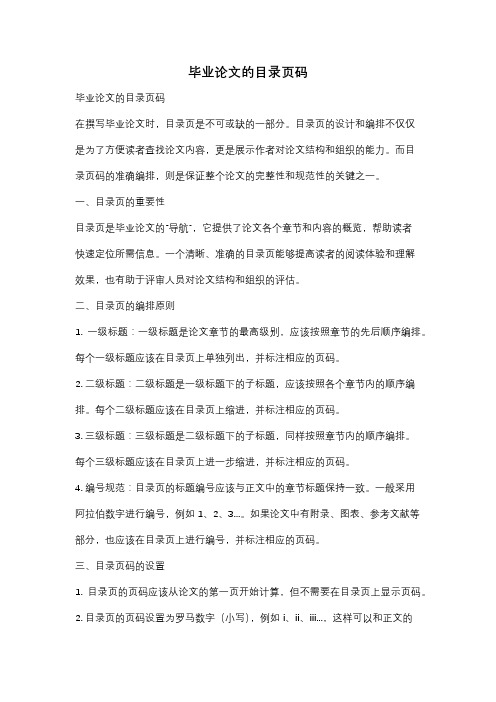
毕业论文的目录页码毕业论文的目录页码在撰写毕业论文时,目录页是不可或缺的一部分。
目录页的设计和编排不仅仅是为了方便读者查找论文内容,更是展示作者对论文结构和组织的能力。
而目录页码的准确编排,则是保证整个论文的完整性和规范性的关键之一。
一、目录页的重要性目录页是毕业论文的“导航”,它提供了论文各个章节和内容的概览,帮助读者快速定位所需信息。
一个清晰、准确的目录页能够提高读者的阅读体验和理解效果,也有助于评审人员对论文结构和组织的评估。
二、目录页的编排原则1. 一级标题:一级标题是论文章节的最高级别,应该按照章节的先后顺序编排。
每个一级标题应该在目录页上单独列出,并标注相应的页码。
2. 二级标题:二级标题是一级标题下的子标题,应该按照各个章节内的顺序编排。
每个二级标题应该在目录页上缩进,并标注相应的页码。
3. 三级标题:三级标题是二级标题下的子标题,同样按照章节内的顺序编排。
每个三级标题应该在目录页上进一步缩进,并标注相应的页码。
4. 编号规范:目录页的标题编号应该与正文中的章节标题保持一致。
一般采用阿拉伯数字进行编号,例如1、2、3...。
如果论文中有附录、图表、参考文献等部分,也应该在目录页上进行编号,并标注相应的页码。
三、目录页码的设置1. 目录页的页码应该从论文的第一页开始计算,但不需要在目录页上显示页码。
2. 目录页的页码设置为罗马数字(小写),例如i、ii、iii...,这样可以和正文的阿拉伯数字进行区分。
3. 目录页之后的论文正文部分,页码应该从1开始计算,并使用阿拉伯数字进行标注。
4. 如果论文中有附录、图表、参考文献等部分,这些部分的页码应该继续使用阿拉伯数字进行标注。
四、目录页码的更新和调整1. 在论文的写作过程中,如果对论文的结构进行了修改,例如添加、删除或调整了章节,那么目录页的页码也需要相应地进行更新。
2. 更新目录页的页码时,应该仔细核对每个章节和子章节的页码,确保准确无误。
毕业论文怎么设置页码_怎么改论文页码
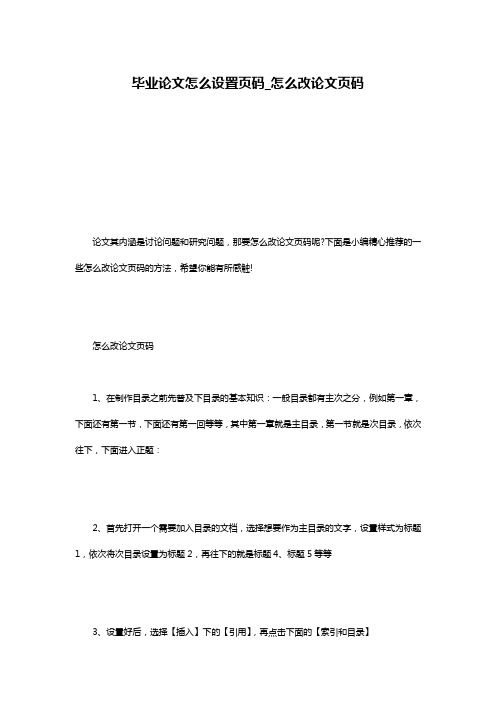
毕业论文怎么设置页码_怎么改论文页码论文其内涵是讨论问题和研究问题,那要怎么改论文页码呢?下面是小编精心推荐的一些怎么改论文页码的方法,希望你能有所感触!怎么改论文页码1、在制作目录之前先普及下目录的基本知识:一般目录都有主次之分,例如第一章,下面还有第一节,下面还有第一回等等,其中第一章就是主目录,第一节就是次目录,依次往下,下面进入正题:2、首先打开一个需要加入目录的文档,选择想要作为主目录的文字,设置样式为标题1,依次将次目录设置为标题2,再往下的就是标题4、标题5等等3、设置好后,选择【插入】下的【引用】,再点击下面的【索引和目录】4、在弹出的窗口中点击【目录】,如果只想让主目录和次目录显示在目录里,就在显示级别中选择2,想再往下加个目录就选35、设置好后点击确定,目录就自动生成了。
6、当页数多的时候,大家会发现目录和正文的页码不像书中的目录是目录的页码,正文是正文的页码,正文页码是续着目录的页码,那么如何设置正文的页码重新从第一页开始,别急,继续往下讲7、将光标放置在目录的最后一个字符后,点击【插入】下的【分隔符】8、在弹出的窗口中选择【下一页】9、再将鼠标放置到正文的第一个字符前,点击【视图】下的【页眉页脚】,点击页眉页脚下的【页码格式设置】,在起始页码中输入1,10、返回到文档,选择刚才生成的目录,右击鼠标选择【更新域】11、在弹出的窗口选择【只更新页码】,点击确定关于中国梦的论文范文创新驱动助推中国梦摘要:本文阐释了实现伟大中国梦的目标和科学含义,以及创新在实现中国梦中的战略意义和如何实施创新驱动战略实现伟大的中国梦。
关键词:创新驱动战略;助推;中国梦中图分类号:F12 文献标识码:A 文章编号:1001-828X(2013)12-0-01现在的中国,比历史上任何时期都更接近中华民族伟大复兴的目标,在中国特色社会主义道路上,我们创造了同期上大国最快的经济增长速度、最快的对外贸易增长速度、最快的外汇储备增长速度、最快且人数最多的脱贫致富速度、最大规模的社会保障体系。
毕业论文页眉(奇偶页)、页码(罗马、阿拉伯)设置-操作说明
撰写毕业论文时,经常遇到以下几个纠结的问题:1.自动生成目录、文档结构图2.页脚分别添加页码3.页眉奇偶页添加不同注释现针对以下三个问题,做详细解答。
1.如何自动生成目录、文档结构图?答:首先设置论文的样式,对各章节的标题、子标题、正文内容设置不同的样式,详见“开始”-> “样式”对话框,进行内容的层次分别进行设置。
设置完成后,在“大纲视图”模式下,找任一空白位置,在光标停留处,选择“引用”-> 目录->自动或手动生成目录。
设置完成后,根据自己的需要,可以手动修改目录中各块内容的字体、颜色、大小等。
选择“视图”-> “文档结构图”,即可在左方自动生成文档结构图,其显示内容主要是文本的标题、子标题内容。
2.如何在同一文本不同模块添加样式不同的页码?答:首先对论文的主体内容进行“分节”,然后在各个小节依次设置各种样式的页码。
比如论文一般由封面、独创性声明、摘要、英文摘要、目录、图目录、表目录、正文(第一章、第二章、…、参考文献、作者简介、致谢)等组成,这里分为三部分:第一小节:封面、独创性声明第二小节:摘要、英文摘要、目录、图目录、表目录第三小节:正文(第一章、第二章、…、参考文献、作者简介、致谢)要求:第一小节无页码,第二小节罗马字母,第三小节阿拉伯数字操作步骤:首先将论文依据要求分三小节,将光标移至“摘要”前一页末尾处,选择“页面布局”-> “分隔符”-> “分节符”的“下一页”;同理,再将光标移至“正文”前一页末尾处,选择“页面布局”-> “分隔符”-> “分节符”的“下一页”。
完毕后,双击文本内容的“页脚”处,由于第一小节要求无页码,因为暂不做任何操作;将光标移至第二小节,打开“设计”->“设置页码格式”->“页码编号”-起始页码,并选择“罗马字母”;之后,选择光标移至页脚中央,“设计”->“页码”->“页面底端”即可。
页码从第三页开始毕业论文的页码设置
页码从第三页开始毕业论文的页码设置毕业论文是培养大学生的科学研究能力,使他们初步掌握进行科学研究的基本程序和方法。
了毕业论文的页码怎么设置的方法,欢迎阅读!1、在菜单栏选择插入,进入页脚选项,在弹出的窗口点击页脚2、毕业论文页码设置: 接着在菜单栏会出现设计这一选项,点击页码,在弹出的窗口选择页面底端,然后出现底端各种样式,一般选择居中的页码也就是选择普通数字23、点击普通数字2选项4、有时我们的毕业论文需要用到其他的页码,而非普通的阿拉伯数字,这时就需要在页码选项点击设置页码格式选项,如图所示5、在页码格式窗口,选择编号格式,起始页码,点击确定.6、最后在页脚就出现了学习物理也是学习生活摘要:物理,悟理,学习物理也是学习生活。
素质教育、应试教育就在一念间!物理教师可以放弃急功近利,从人本关怀出发,教学生学习物理的同时顺便教学生学习生活,培养爱学习爱生活、会学习会生活的中学生,这样的学生往往才是真正的优等生,至少,是回归本真的鲜活的对社会有用的人!关键词:物理知识思维方法物理实验物理学家物理学史学习生活物理起源于自然哲学,经过几百年的发展,给人们的生产、生活、思想观念等方面带来了翻天覆地的变化,为国家的军事、国防立下了汗马功劳。
就中学生个体而言,物理的哲学意义和应用价值暂且不说,一个最直接最实用的好处是:学习物理也是学习生活。
就物理老师而言,教学生学习物理也是教学生学会生活。
一、物理知识本身充满生活道理1、力的合成说:大小一定的两个力合成,合力随两力夹角的增大而减小,就像两个人,分歧(夹角)越大,合力就越小,合力可能大于、小于或等于任一个分力。
所以生活中我们需要团结合作,大家心往一处想,劲儿往一处使,万众一心,众志成城。
2、牛顿第三定律说:物体间力的作用是相互的。
你怎样对待别人,别人就怎样对待你,小到一个班集体,大到一个社会,我为人人,人人为我。
3、做功的两个必要条件:(1)力,(2)在力的方向上通过的位移。
毕业论文打印设置页码
毕业论文打印设置页码毕业论文打印设置页码在我们撰写毕业论文的过程中,打印是必不可少的一步。
而在打印之前,我们需要进行一些设置,其中之一就是页码设置。
正确的页码设置不仅可以让我们的论文整洁有序,还能提升论文的质感和专业性。
下面,我将为大家介绍一些关于毕业论文打印设置页码的技巧和注意事项。
首先,我们需要确定论文的页码样式。
一般来说,毕业论文的页码样式有两种:罗马数字和阿拉伯数字。
罗马数字适合用于论文的前言、目录、引言等部分,而阿拉伯数字则适合用于正文和参考文献等部分。
在进行页码设置之前,我们需要明确每个部分所使用的页码样式,以便正确设置。
接下来,我们需要设置页码的位置。
一般来说,页码可以放在页面的页脚或页眉位置。
如果选择页脚位置,可以将页码居中或居右,这样可以使页面整洁美观。
如果选择页眉位置,可以将页码居中或居左,这样可以使页面更加统一。
在设置页码位置时,我们需要注意避免与论文内容重叠,以免影响阅读。
然后,我们需要设置页码的格式。
页码的格式包括字体、字号和字距等方面。
一般来说,我们可以选择与正文内容相同的字体和字号,这样可以使页面整体风格统一。
字距可以适当调整,以使页码更加清晰可辨。
在设置页码格式时,我们需要注意保持一致性,避免在不同部分使用不同的格式。
此外,我们还需要设置论文的起始页码。
一般来说,毕业论文的封面和扉页不编写页码,而从目录开始编写页码。
因此,我们需要将目录所在的页面作为论文的起始页码。
在设置起始页码时,我们需要注意将封面和扉页排除在外,以免出现错误。
最后,我们需要进行页码的连续编号设置。
连续编号是指在整个论文中,页码应该是连续的,不应该有重复或跳跃。
为了实现连续编号,我们需要在论文的不同部分进行分节处理,并在每个分节中设置适当的页码。
在设置连续编号时,我们需要注意将每个分节的起始页码与上一分节的结束页码对应起来,以保证页码的连贯性。
综上所述,毕业论文打印设置页码是一项重要的工作,它不仅关乎论文的整洁和专业性,还关乎读者的阅读体验。
毕业论文 页码设置
毕业论文页码设置毕业论文页码设置在撰写毕业论文时,页码设置是一个重要的方面。
正确的页码设置可以使论文整体结构更加清晰,方便读者阅读和查找相关内容。
本文将探讨毕业论文页码设置的一些注意事项,以帮助读者更好地完成自己的论文。
1. 页码的位置和格式在设置页码时,一般将页码放置于页面的底部居中位置。
可以选择合适的字体和字号,使页码清晰可见。
通常可以使用阿拉伯数字进行页码标注,从第一页开始连续编号到论文的最后一页。
2. 分章节设置页码为了使论文更加结构化,我们可以将论文分为多个章节,并为每个章节设置独立的页码。
这样读者可以根据页码快速定位到自己感兴趣的章节,方便阅读和研究。
为了实现这一目标,我们可以使用不同的页码格式来标识不同章节的页码。
例如,可以使用罗马数字标注引言、目录、致谢等前置部分的页码,然后使用阿拉伯数字标注正文部分的页码。
这样的设置可以使论文的结构更加清晰,方便读者阅读和查找相关内容。
3. 封面和前言部分的页码设置封面和前言部分是论文的开头部分,因此在设置页码时需要特别注意。
封面通常不编写页码,但是我们可以将其作为论文的第一页,并在下一页开始编写页码。
前言部分可以使用罗马数字进行页码标注,以与正文部分进行区分。
4. 正文部分的页码设置正文部分是论文的核心内容,因此在设置页码时需要特别关注。
正文部分的页码通常使用阿拉伯数字进行标注,从第一页开始连续编号到论文的最后一页。
我们可以在每个章节的开头设置新的页码,以便读者快速定位到自己感兴趣的章节。
5. 参考文献和附录的页码设置参考文献和附录部分是论文的补充内容,页码设置也需要特别注意。
通常,我们可以将参考文献和附录部分作为正文部分的延续,使用连续的阿拉伯数字进行页码标注。
在设置参考文献的页码时,可以选择将其作为最后一页,或者将其作为正文部分的一部分进行编号。
无论选择哪种方式,都需要保证参考文献的页码与正文部分的页码相连续,以方便读者查找相关引用文献。
- 1、下载文档前请自行甄别文档内容的完整性,平台不提供额外的编辑、内容补充、找答案等附加服务。
- 2、"仅部分预览"的文档,不可在线预览部分如存在完整性等问题,可反馈申请退款(可完整预览的文档不适用该条件!)。
- 3、如文档侵犯您的权益,请联系客服反馈,我们会尽快为您处理(人工客服工作时间:9:00-18:30)。
一、毕业论文页码设置方法
按照如下步骤开始:
首先,请把你原先添加的分隔符等都去掉。
1.把鼠标定位在正文开始的地方,然后操作:“插入-分隔符”,选中“分节符类型”中的“下一页”,按确定。
(注意,此时可能在正文前自动添上一页,把鼠标定位在新添加的一页中按退格删除即可)
2.把鼠标定位正文第一页,点击“视图-页眉和页脚”显示“页眉和页脚”工具栏。
3.切换到页脚处于编辑状态,点击“页眉和页脚”工具栏中的“链接到前一个”图标,取消此图标的选中状态,此时,页脚右上部的“与上一节相同”的字样消失。
4.点击“插入-页码”弹出“页码”对话框,确定“首页显示页码”复选框被选中,然后点击上面的“格式”按钮,弹出“页码格式”对话框,选中下方的“起始页码”选项,并在右侧输入框中输入“1”确定退出。
二、论文目录生成方法
软WORD这个软件大家都很熟悉,但有不少功能我们并没有用到,其中不乏非常实用的。
今儿个我给大家介绍一下如何用WORD自动生成目录。
这对那些用WORD写书,写论文的朋友很有帮助。
优点:用WORD根据文章的章节自动生成目录不但快捷,而且阅读查找内容时也很方便,只是按住Ctrl点击目录中的某一章节就会直接跳转到该页,更重要的是便于今后修改,因为写完的文章难免多次修改,增加或删减内容。
倘若用手工给目录标页,中间内容一改,后面页码全要改是一件很让人头痛的事情。
应该自动生成的目录,你可以任意修改文章内容,最后更新一下目录就会重新把目录对应到相应的页码上去。
步骤:(以下内容在WORD2003中操作,其它版本WORD略有差别,但大同小异。
)
1.在[格式]中选[样式与格式]
2.出现右边的一条“样式格式”栏,这里面主要就是用到标题1,标题2,标题3。
把标题1,标题2,标题3分别应用到文中各个章节的标题上。
例如:文中的“第一章制冷概论”我们就需要用标题1定义。
而“1.1制冷技术的发展历史”
就用标题2定义。
如果有1.1.1×××那就用标题3来定义。
3.当然标题1,标题2,标题3的属性(如字体大小,居中,加粗,等等)可以自行修改的。
修改方法:右键点击“标题1”选“修改”,会弹出修改菜单,您可以根据自己的要求自行修改。
4.用标题1,2,3分别去定义文中的每一章节。
定义时很方便,只要把光标点到“第一章制冷概论”上,然后用鼠标左键点一下右边的标题1,就定义好了;同样方法用标题2,3定义1.1;1.1.1;依此类推,第二章,第三章也这样定义,直到全文节尾。
5.当都定义好后,我们就可以生成目录了。
把光标移到文章最开头你要插入目录的空白位置,选[插入]--[引用]--[索引和目录]
6.选第二个选项卡[目录],然后点右下的确定。
就OK了。
上图就是自动生成的目录
7.当你重新修改文章内容后,你需要更新一下目录,方法是:在目录区域内,点右键,选[更新域]
8.当选[更新域]后,会出现上图的选框,选第二个“更新整个目录”点确定。
就OK了。
